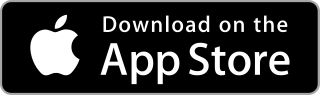EMPFANG
APP (Android & iOS)
DAB+
Höre uns per DAB+ in Freiberg und Umgebung auf Kanal 10D (215,072 Mhz)
ALEXA
Unser Radio-Skill lautet: „Alexa: Streame Stadtradio“ (Aussprache: „Alexa strieme Stadtradio“)
WEB
UMFRAGE (Max. 2 Stimmen)
INPULZ FAQ (Häufig gestellte Fragen)
Der Sender InPulz in meinem DAB+ Empfangsgerät ist weg und auch der Sendersuchlauf findet nichts:
Versuche einmal deine komplette Senderliste zu löschen. Es kann vorkommen, dass sie voll ist und so keine weiteren Programme findet. Nachdem die Senderliste gelöscht wurde, erneut den Sendersuchlauf starten oder manuell suchen (InPulz liegt auf 10D) und dann sollte es wieder funktionieren.
Allgemein (Empfehlung):
Hat der PC eine Firewall im Einsatz, sollten zum Webradiohören folgende Standard-Ports freigeschaltet sein: 80, 81, 8080, 8081.
Stream stockt / ruckelt oder bleibt stehen mit VLC Player:
In den Einstellungen -> Alle (Unten links) -> Input/Codecs befindet sich der Bereich „Erweitert“ Einstellmöglichkeiten für die Cachewerte. Die Werte geben die Pufferzeiten in Millisekunden an. Dort den vor eingestellten Wert erhöhen. Nicht vergessen, die Änderungen zu speichern. Wirksam werden sie erst nach einem Neustart des Players.
Stream stockt / ruckelt oder bleibt stehen mit Winamp:
Um die Einstellungen zu ändern, die Tastenkombination Strg + P drücken. Im Abschnitt „Plugins, Eingang“, Eintrag „Nullsoft MPEG Audio Decoder“ markieren, und die Schaltfläche „Konfigurieren“ klicken. Hier auf der Registerkarte „Streaming“ im Feld „Streaming Audio Buffer“ einen höheren Wert ein als die voreingestellten 64 KB, etwa 256 oder 512 KB eingeben.
Die beiden % Schieberegler in diesem Feld bitte auf ca. 60% bis 70% schieben. Für den seltenen Fall, dass Ogg-Vorbis-Streams gehört wird, gibt es eine analoge Einstellung unter „Plugins, Nullsoft Vorbis Decoder, Streaming, Buffer Size“. Da am besten gleich beide Puffer auf einen höheren Wert setzen.
Stream stockt / ruckelt oder bleibt stehen mit Windows Media Player:
Organisieren > Optionen > Leistung: Netzwerkpuffer: Hier ist die „Standardpufferung verwenden (empfohlen)“ ausgewählt. Anpassung der > Pufferung von 5 Sek (Standartwert) auf 20 Sek.
Stream stockt / ruckelt oder bleibt stehen mit iTunes:
Uns ist nicht bekannt, das iTunes stockt. Wie öffnet ihr mit iTunes den Stream: Auf unserer Startseite „Start“ auf radioinpulz.de findet ihr das iTunes Logo, bitte auf dieses klicken. Dann öffnet sich ein Fenster (Speichern). Speichert euch die Datei auf dem Schreibtisch und öffnet sie dann mit iTunes. Fertig. Wenn Ihr den Stream nicht jedes Mal neu speichern möchtet: In iTunes Rechtsklick auf den Stream und dann „Zu Playliste hinzufügen“ > Wiedergabeliste auswählen. Dann findet Ihr den Player immer in eurer Wiedergabeliste wieder. Wer mag kann dann auch wieder via Rechtsklick auf den Stream (in iTunes) die Informationen anpassen. Klickt dazu einfach auf Informationen und tragt bei „Titelname“: InPulz Dein Stadtradio ein.
Browser Cache / Puffer erhöhen:
Anleitung für Mozilla Firefox: In der Menüleiste „Extras“ -> „Einstellungen“ -> „Erweitert“ -> „Netzwerk“ anklicken. Bei Cache eine frei definierbare Größe eingeben. Mit Klick auf „OK“ den Vorgang bestätigen.
Anleitung für Google Chrome:
Bei aktuellen Google Chromeversionen ist der Cachespeicher dynamisch, d.h. er erweitert sich bei Bedarf automatisch.
Anleitung für Opera:
„Opera“ -> „Einstellungen“ -> „Erweitert“ -> „Verlauf“ anklicken. Bei „Festplatten-Cache“ eine der verfügbaren Größen auswählen. Mit Klick auf „OK“ den Vorgang bestätigen.
Anleitung für Internet Explorer:
Oben rechts in der Menüleiste „Extras“ -> „Internetoptionen“ -> „Allgemein“ anklicken. Bei „Browserverlauf“ auf „Einstellungen“ klicken. Bei „Zu verwerndender Speicherplatz“ eine frei definierbare Größe (250 MB vor eingestellt) eingeben. Mit Klick auf „OK“ den Vorgang bestätigen.